Cu siguranță, cu toții avem computerul adaptat și configurat în funcție de gusturile și interesele noastre. După instalare ferestre din, primul lucru pe care îl facem de obicei este să începem să instalăm aplicațiile pe care le folosim des. Și în cadrul acestor aplicații vom găsi, desigur, managerii de descărcare și torrent clienți . Calculatorul nostru este de obicei întotdeauna gata să descarce orice fișier de pe Internet. Cu toate acestea, ce se întâmplă când trebuie să descărcăm un fișier de pe un computer diferit de al nostru?
Folosirea computerului altcuiva nu ne face întotdeauna să ne simțim confortabil. Alte programe, alte configurații, totul diferit ... Din acest motiv, poate fi necesar să efectuați o sarcină, cum ar fi descărcarea unui fișier din rețeaua torrent, care pe computerul nostru ar dura doar câteva minute, pe un alt computer ar fi nevoie de mult mai lung.

Din fericire, dacă suntem utilizatori uTorrent la descărcați fișiere torrent de pe Internet, există un truc care ne va permite să ne simțim mai confortabil atunci când folosim un computer care nu este al nostru.
Avantajele (și dezavantajele) utilizării uTorrent pe un USB
Pentru a putea folosi majoritatea problemelor este necesar să le instalați pe hard disk. Procesul de instalare configurează și pregătește sistemul pentru a putea folosi programul. Cu toate acestea, poate fi o pierdere de timp când trebuie să folosim un program și acesta nu este instalat. uTorrent este, de exemplu, unul dintre aceste programe.
Ceea ce mulți utilizatori nu știu este că uTorrent poate fi folosit și în modul portabil , adică de pe un hard disk extern sau o memorie USB. Acest lucru ne va permite să avem mereu clientul nostru torrent la îndemână, astfel încât, indiferent de computerul la care îl conectăm, să putem începe descărcarea instantaneu. Fără a instala sau configura nimic.
Din pacate, folosind uTorrent în modul portabil poate avea și unele dezavantaje. De exemplu, calea de descărcare poate să nu funcționeze pe unele computere (ceva ce ar trebui să verificăm la deschiderea programului). De asemenea, se poate întâmpla ca actualizările să nu fie instalate corect atunci când nu detectează urmele instalării anterioare.
De asemenea, dacă descărcăm și salvăm fișierele în USB, acesta este ușor pentru acest lucru să rămână fără spațiu și toate descărcările noastre se opresc. La fel ca dacă avem mai multe descărcări (sau încărcări) pornite pe un alt computer, portabilul uTorrent nu le va putea găsi și, prin urmare, va începe să se descarce din nou.
Instalați portabil uTorrent pe un hard disk sau USB
Primul lucru de făcut este să descărcați programul de instalare uTorrent de pe site-ul principal. În acest fel, ne vom asigura că utilizăm cea mai recentă versiune, cel puțin deocamdată.
Odată ce avem uTorrent pe computerul nostru, următorul pas va fi să executați instalatorul și să instalați clientul torrent pe computerul nostru. Trebuie să fim atenți cu adware-ul și software-ul nedorit care vor încerca să-l strecoare pe uTorrent.
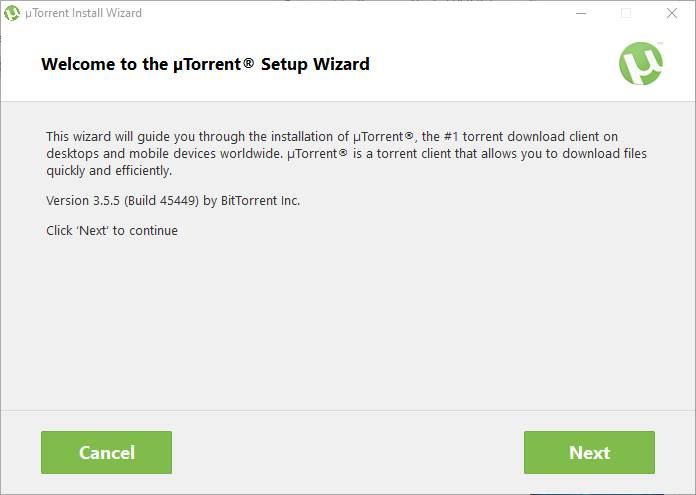
Când se termină instalarea, vom deschide uTorrent și vom verifica dacă clientul torrent funcționează corect. Este important să-l deschidem cel puțin o dată pe computerul nostru, astfel încât fișierul „settings.dat” să fie creat corect și să evite problemele de configurare.
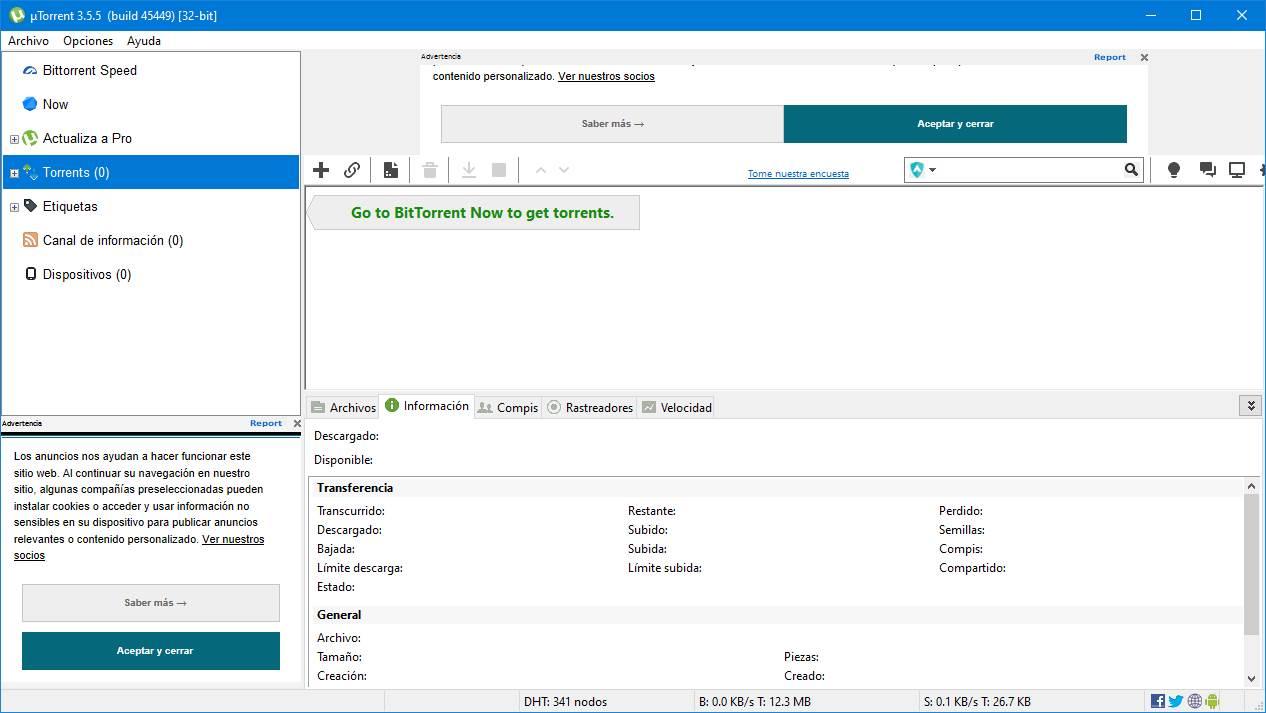
În continuare, ceea ce trebuie să facem este să copiem întreaga instalare a uTorrent de pe computerul nostru în memoria USB sau hard disk extern unde o vom folosi. Directorul de instalare implicit al uTorrent pe computerul nostru este următorul:
C:Users[usuario]AppDataRoaminguTorrent
Noi trebuie copiați întreg Dosarul „uTorrent” la memoria USB. Odată copiat, îi putem pune numele dorit, fără probleme.
Când procesul se va încheia, vom avea al nostru portabil uTorrent gata. Putem deconecta memoria USB de la computerul nostru și o putem conecta la oricare alta. Executând fișierul „uTorrent.exe”, putem vedea cum este executat uTorrent pe computer, fără a fi nevoie să instaurăm nimic.
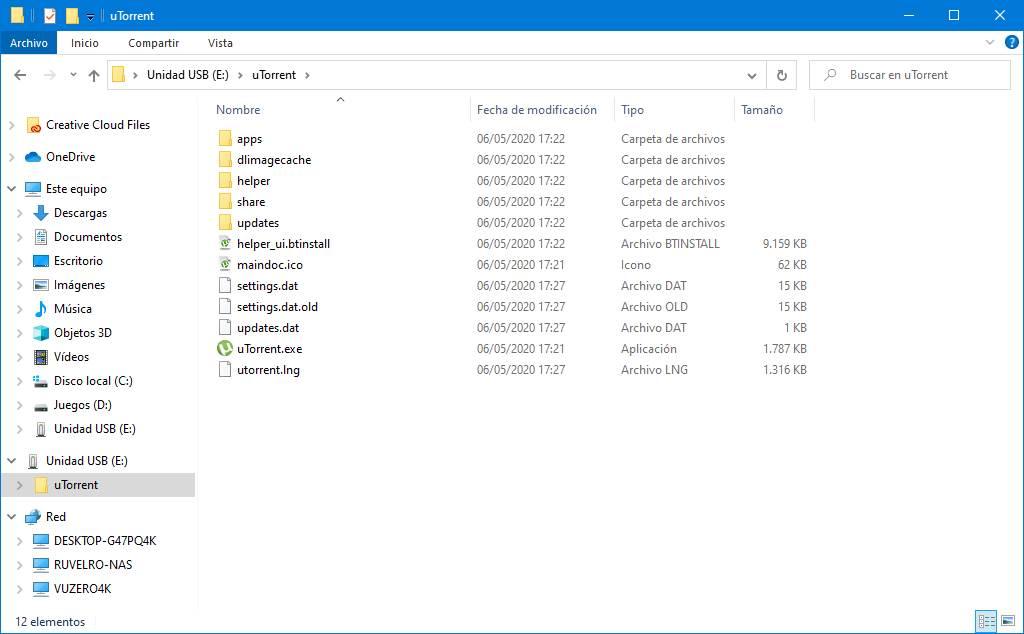
Configurația va fi întotdeauna aceeași, deoarece este salvată în memoria USB împreună cu programul.
Cum să actualizați portabilul uTorrent
Pentru a actualiza acest portabil uTorrent îl putem face în mai multe moduri. Desigur, programul ne va oferi posibilitatea de a descărca noi versiuni imediat ce acestea vor fi disponibile. Totuși, făcând acest lucru, riscăm ca uTorrent să fie instalat pe computer în locul memoriei USB și nu mai este portabil.
Cea mai bună metodă de actualizare este instalați noua versiune a uTorrent pe computer și repetați pașii precedenți. Adică, după terminarea instalării, vom copia folderul uTorrent în memoria USB și asta este. Dacă dorim să ne menținem setările intacte, trebuie doar să păstrăm fișierul „settings.dat” găsit în directorul clientului pentru descărcare de torrent.
Aspecte care trebuie luate în considerare la utilizarea portabilului uTorrent
uTorrent portabil va funcționa la fel pe orice computer unde îl conectăm. Cu toate acestea, trebuie să fim atenți la „dezavantajele” pe care le-am menționat mai sus. Pentru a ne asigura că nu avem probleme, trebuie să ne asigurăm că respectăm următoarele:
- Când rulăm uTorrent pe un computer nou, va trebui să creăm noi reguli în firewall. În caz contrar, nu vă veți putea conecta la Internet.
- Trebuie să fim atenți cu portul pe care îl folosim. Dacă portul este închis sau este folosit de un alt program, vom avea probleme de viteză.
- Ferește-te de rutele de descărcare. Trebuie să alegem calea fiecărei noi descărcări pentru a evita ca descărcările să fie pe jumătate umplute sau să umplem memoria USB în mod inadvertent.
De asemenea, trebuie să ne asigurăm că memoria USB nu este 100% plină (deoarece uTorrent are nevoie de puțin spațiu liber pentru a funcționa) și să actualizăm periodic uTorrentul nostru portabil.